
Blenderのフォントサイズを大きくしてアクセシビリティが向上
Blenderは3Dモデリング界で高い評価を受けているソフトウェアです。しかし、多機能であるため、特に初心者にはその操作性や設定に戸惑うことも多いです。この記事では、そんなBlenderの使いやすさを追求するための方法のひとつ、フォントサイズの変更方法について紹介します。高解像度ディスプレイの普及や日本語環境での使用を考慮し、より多くのユーザーが快適にBlenderを使用できるようにするための一助となることを目指しています。
Blenderのフォントサイズ問題の背景
Blenderは開発が進められてきたヨーロッパを中心とした地域では、標準的なフォントサイズでの表示に問題は少ないとされています。しかし、日本をはじめとしたアジア地域や、高解像度のディスプレイを使用しているユーザーにとっては、デフォルトのフォントサイズは非常に小さく感じられるのが現状です。特に日本語は、細かい部分が多い文字であるため、小さなフォントサイズでは文字が潰れてしまい、読みにくくなってしまうことが多いのです。この問題は、Blenderコミュニティ内でも度々取り上げられており、多くの日本ユーザーからの要望が上がっています。
最近の世の中の動向
高解像度ディスプレイの普及により、ソフトウェアのUI設計の考え方も大きく変わりつつあります。4Kや5Kといった高解像度のディスプレイでは、従来のフォントサイズでは文字が非常に小さく表示されるため、各ソフトウェアでのフォントサイズやUIの大きさの調整が求められるようになっています。Blenderも例外ではなく、最新のバージョンでは、この高解像度ディスプレイに対応したUIの調整機能が強化されています。しかし、これには一定の課題も存在しており、特に日本語環境でのフォントサイズの最適化は、今後の課題として残されています。
私のこれまでの経験
Blenderとの出会いは数年前でした。その当時から私はこのソフトウェアの可能性に魅了され、日々の制作活動の中心として使用してきました。初めてBlenderを起動したとき、私が直面したのはその膨大な機能と、それに伴う複雑なUIでした。しかし、その中で最も戸惑ったのが、文字の小ささです。特に日本語化を行った後は、一部の文字が潰れて読み取るのが困難な場面もありました。
フォントを大きくしてみよう
私が最初に取り組んだのは、Blenderの公式フォーラムやコミュニティサイトを参照すること。そこで得た情報をもとに、いくつかの方法を試してみました。

まず、Editメニューからプレファレンスを選択し、Interfaceタブを開きます。そこには「解像度スケール」という項目があり、これを変更することでUI全体のスケールを変えることができます。

私はこのスケールを1.5に設定してみました。
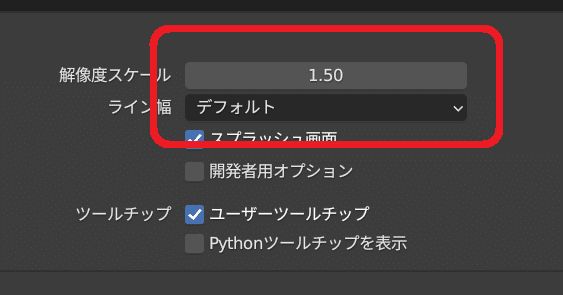
結果、メニューやボタン、そして文字が大きく表示され、非常に見やすくなったのです。この変更を保存するには、プレファレンスの左下にある「Save Preferences」ボタンをクリックします。
今後について
Blenderの開発チームは、ユーザーのフィードバックを非常に重視しています。フォントサイズの問題も、今後のアップデートでさらなる改善が期待されます。現在でも、ユーザーからの要望に応じて、UIのカスタマイズ機能が強化されてきましたが、日本語をはじめとした多言語環境での最適化は、今後の大きな課題として残っています。Blenderコミュニティの力を借りて、この問題を乗り越えていくことで、さらなるユーザー層の拡大と、その結果としてのコンテンツの豊富化が期待されます。
この記事が気に入ったらサポートをしてみませんか?
